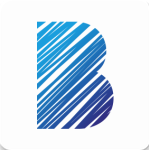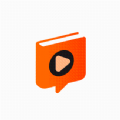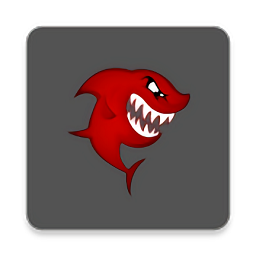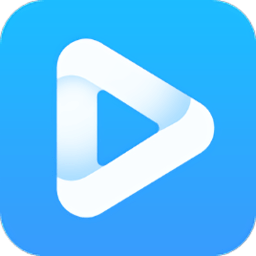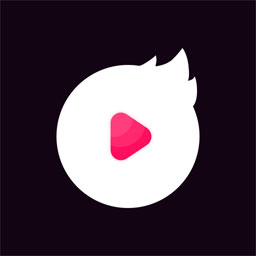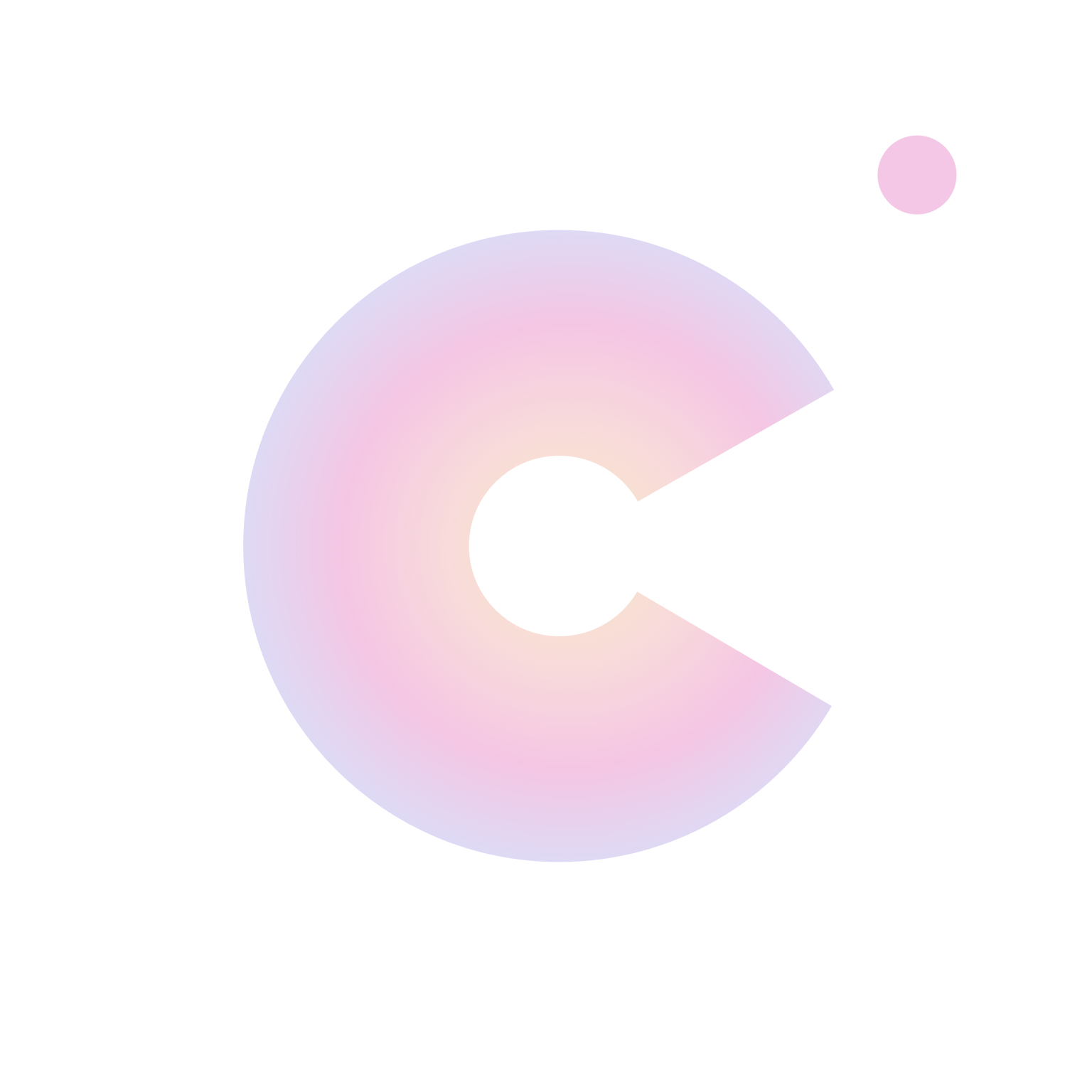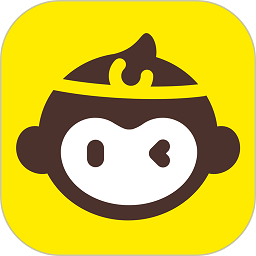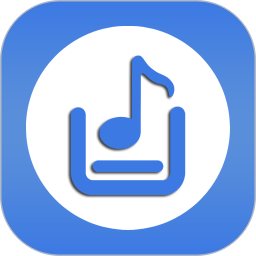轻松转换:如何将酷狗音乐WAV格式变为MP3格式
作者:佚名 来源:未知 时间:2024-11-20
酷狗音乐作为一款备受欢迎的音乐播放软件,不仅提供了丰富的音乐资源和强大的播放功能,还拥有便捷的音频格式转换工具。对于那些希望将WAV格式的音乐文件转换为MP3格式的用户来说,酷狗音乐无疑是一个理想的选择。以下是详细的操作步骤,帮助你轻松实现WAV到MP3的转换。

首先,确保你已经在电脑上安装了酷狗音乐软件。如果没有,请先从官方网站或可靠的下载平台获取安装包,并按照提示进行安装。
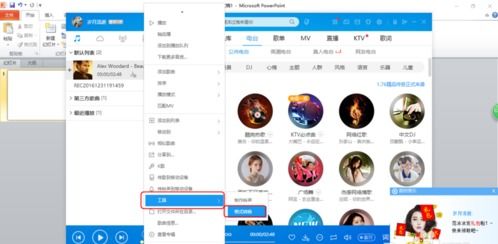
一、打开酷狗音乐并找到格式转换功能
1. 启动酷狗音乐:双击桌面上的酷狗音乐图标,或者在开始菜单中找到酷狗音乐并点击打开。
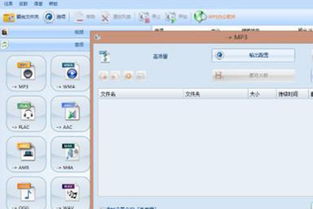
2. 进入格式转换界面:
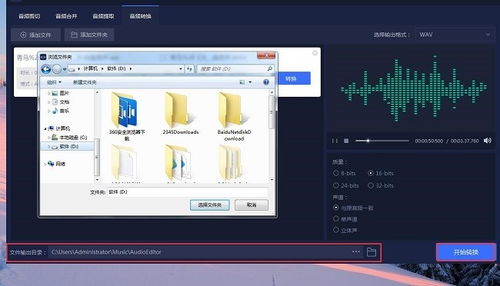
方法一:将鼠标移动到酷狗音乐右上角的【三】图标(通常位于最小化、关闭按钮旁边),点击一下。在下拉选项中找到并点击【应用工具】。在打开的应用工具窗口中,选择【格式转换】选项。
方法二:在酷狗音乐主界面左侧的工具栏中,找到一个由四个小方框组成的图标,这是“更多”的选项。点击它,然后在展开的面板中找到并点击【格式转换】。如果这是你第一次使用格式转换功能,可能需要等待一小会儿下载相关组件。
二、添加WAV音乐文件
1. 打开添加文件窗口:在格式转换工具窗口中,点击左上角的【添加文件】按钮。
2. 选择WAV文件:在弹出的文件选择窗口中,浏览你的电脑,找到你想要转换的WAV音乐文件。选中它,然后点击右下方的【打开】按钮,将其添加到转换列表中。
三、设置转换格式和目标文件夹
1. 选择转换格式:在格式转换工具窗口中,你会看到一个或多个转换格式选项。为了将WAV转换为MP3,请确保选中【MP3】格式。通常,这个选项会以单选按钮或下拉菜单的形式出现。
2. 设置音乐质量(可选):某些版本的酷狗音乐允许你选择转换后的音乐质量,如比特率、采样率等。这些选项通常位于转换格式选项的旁边或下方。根据你的需求,选择合适的音质设置。
3. 设置目标文件夹:点击转换工具窗口中的【目标文件夹】选项旁边的【更改】按钮。在弹出的浏览文件夹窗口中,选择一个你想要保存转换后MP3文件的文件夹,然后点击【确定】。
四、开始转换音乐格式
1. 检查设置:在开始转换之前,请确保你已经正确设置了转换格式、音乐质量和目标文件夹。如果有任何不确定的地方,请再次检查相关设置。
2. 点击转换按钮:在格式转换工具窗口中,找到并点击【转换文件】或类似的按钮(如【开始转换】、【立即转换】等)。这将启动转换过程。
3. 等待转换完成:转换过程可能需要一些时间,具体取决于你的WAV文件大小、电脑性能和酷狗音乐的转换速度。在转换过程中,你可以看到转换进度条在逐渐填满。
五、查看和管理转换后的MP3文件
1. 查看转换进度:在格式转换工具窗口中,你可以看到一个转换列表或进度条,显示当前正在转换的文件以及它们的进度。当进度条达到100%时,表示该文件已经转换完成。
2. 打开目标文件夹:在转换完成后,你可以点击格式转换工具窗口中的【打开文件夹】按钮,直接打开保存转换后MP3文件的文件夹。这样,你就可以轻松找到并使用这些文件了。
3. 管理转换文件:如果你需要删除、重命名或移动转换后的MP3文件,可以在目标文件夹中执行这些操作。酷狗音乐不会自动对这些文件进行任何更改,除非你在转换前或转换后手动进行了操作。
六、常见问题解答
1. 为什么转换后的MP3文件音质下降了?
这可能是因为你在转换时选择了较低的比特率或采样率。为了获得更好的音质,请尝试在转换前选择更高的音质设置。
2. 转换过程失败了怎么办?
如果转换过程失败,请检查你的WAV文件是否完整且未损坏。同时,确保你的酷狗音乐是最新版本,并尝试重新启动软件后再进行转换。
3. 转换后的MP3文件无法播放怎么办?
这可能是因为你的MP3播放器不支持该文件的编码格式或比特率。请尝试使用其他播放器或调整转换设置以生成更兼容的文件。
4. 如何将多个WAV文件批量转换为MP3?
酷狗音乐的格式转换工具支持批量转换。你可以通过点击【添加文件夹】按钮来一次性添加多个WAV文件到转换列表中,然后按照上述步骤进行转换。
5. 转换后的MP3文件大小与原WAV文件相比如何?
通常来说,MP3文件会比原始的WAV文件小得多,因为MP3是一种有损压缩格式。这意味着在转换过程中会丢失一些音频数据以减小文件大小。然而,对于大多数用户来说,这种音质损失是可以接受的。
通过以上步骤,你可以轻松地将WAV格式的音乐文件转换为MP3格式,并享受酷狗音乐带来的便捷和乐趣。无论是为了节省存储空间、提高兼容性还是为了在其他设备上播放,酷狗音乐的格式转换功能都能满足你的需求。希望这篇文章能帮助你更好地使用酷狗音乐进行音频格式转换!
- 上一篇: Word文档中轻松实现文字居中
- 下一篇: 揭秘:轻松获取迅雷会员的免费秘籍